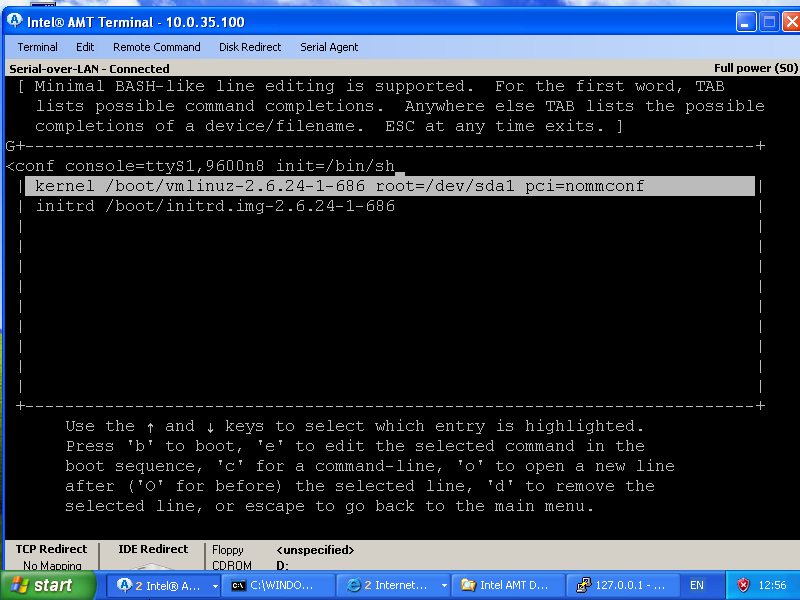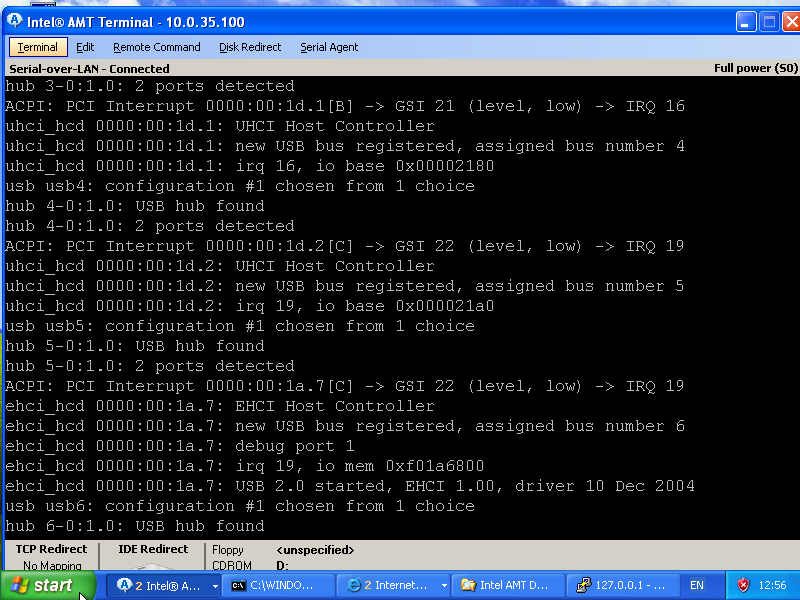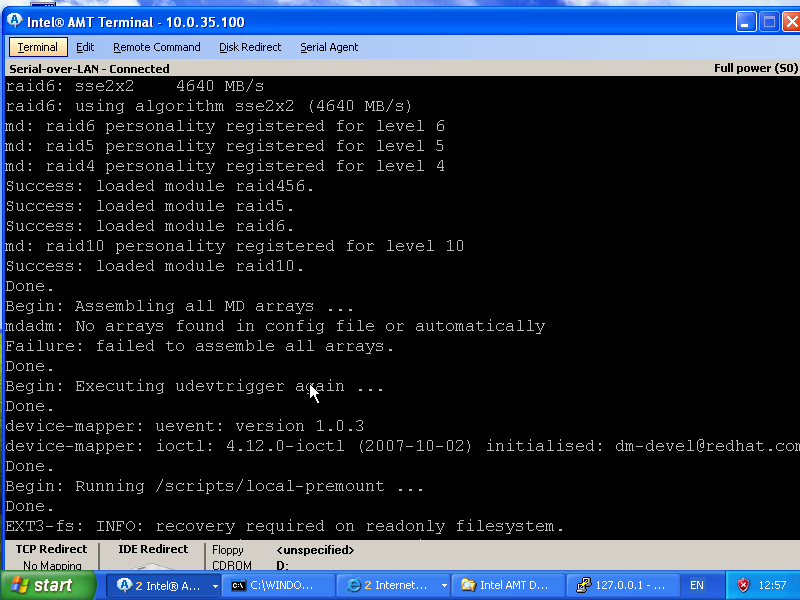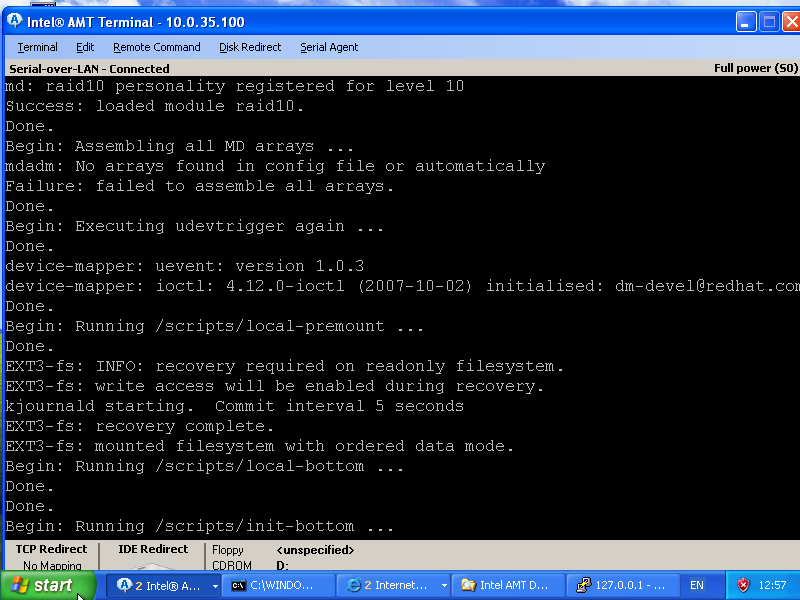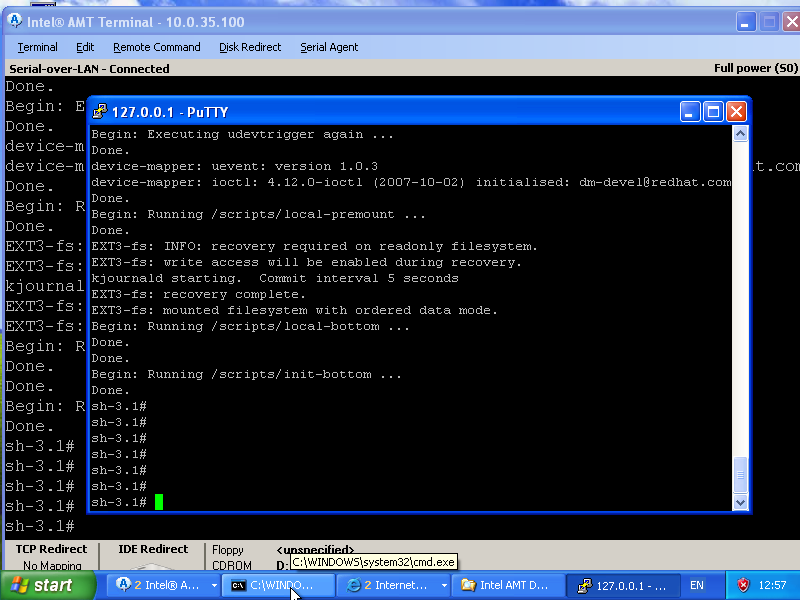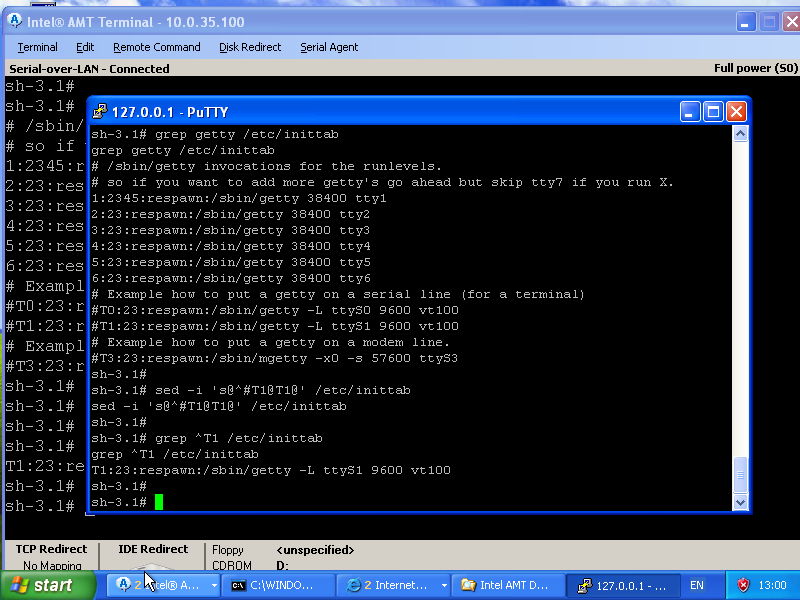Использование AMT Commander
Материал из Xgu.ru
- Короткий URL: vpro/amt-dtk
AMT Commander — одна из основных программ, входящих в комплект AMT Developer Kit, набора программного обеспечения Intel, предназначенного для демонстрации возможностей vPro и для разработки нового программного обеспечения, использующего vPro.
Содержание |
[править] Инсталляция AMT Developer Toolkit
Необходимо установить в системе Microsoft .NET Framework (>=2.0). После этого необходимо скачать и установить Intel AMT Developer Toolkit.
В его состав входит несколько программ, главная из которых — AMT Commander, программа предназначенная для управления удалённой системой при помощи технологии AMT.
Список программ, входящих в состав AMT Developer Toolkit:
- Intel AMT Commander — основной инструмент для управления компьютером при помощи технологии Intel AMT;
- Intel AMT Defender — инструмент для создания и применения правил фильтрации сетевого трафика при помощи технологии Intel AMT;
- Intel AMT Director — инструмент для управления компьютерами по AMT в Enterprise режиме [1];
- Intel AMT Guardpost — легковесный Outpost, serial-агент;
- Intel AMT Monitor — программа, изображающая с помощью цвета, в каком состояние находилось питание наблюдаемых компьютеров;
- Intel AMT Outpost Service Control Panel — панель для управления программой AMT Outpost, serial-агентом, который используется при доступе к компьютеру с помощью Serial-over-LAN.
Перед началом установки убедитесь, что у в системе установлен Microsoft Windows .NET Framework 2.0. Установите .MSI-пакет AMT Developer Toolkit, полученный и сайта Intel или из другого надёжного источника.
При инсталляции используйте все значения предлагаемые инсталлятором. Будут установлены все компоненты Intel AMT Developer Toolkit.
После того как инсталляция закончена, можно запускать Intel AMT Commander.
Скриношоты процесса установки представлены ниже.
[править] Использование AMT Commander
Добавьте компьютер (или множество компьютеров), которыми вы собираетесь управлять. При добавлении вы должны будете указать пароль, установленный в ходе настройки AMT через MBEx.
После того того как компьютер добавлен, для управления им нужно выполнить подключение к нему.
Для этого нажмите кнопку Connect. После того как соединение будет установлено, текст на кнопке Connect заменится на Disconnect. Вы можете нажать на эту кнопку, когда закончите работать с копьютером.
[править] Управление питанием компьютера
Посмотрите информацию о компьютере, а также попробуйте выключить и включить его.
[править] Перенаправление Serial-консоли
Для перенаправления Serial-консоли выберите в меню Remote Command и в нём перезагрузить с помощью команды Reboot with Remoting.
На экране должен появитяся вывод удалённого компьютера на консоль.
Если вы хотите использовать PuTTY для работы с консолью, нужно разместить файл putty.exe в каталоге с AMT Commander'ом.
[править] Удалённая загрузка системы с помощью IDE-R
Если вы хотите загрузить удалённую систему с локального компакт-диска, воспользуйтесь технологией перенаправления IDE-R, предназначенной для перенаправления IDE поверх TCP/IP.
Нужно чтобы диск, с которого вы собираетесь загрузить удалённую систему, находился в приводе.
[править] Дополнительная информация
- Intel® AMT Developer Tool Kit (DTK) (англ.) — домашняя страница
- Ylian Saint-hilaire (Intel) (англ.) — блог ведущего разработчика Intel Developer Toolkit и Intel AMT Commander
[править] Материалы по технологии Intel vPro на xgu.ru
- Intel vPro — основная страница
- Полигон по vPro в УЦ Сетевые Технологии — информация о серии однодневных тренингов по технологии Intel vPro
- Материалы тренинга
[править] Технология AMT и её использование
- Начальная настройка vPro
- Управление компьютером через Web-интерфейс AMT
- Использование AMT Commander
[править] Технологии VT-d и VT-x и их использование
- Windows XP в Xen — как выполнять запуск HVM-домена под управлением Windows XP в Xen с использованием технологии Intel VT-x
- Windows Vista в Xen — как выполнять запуск HVM-домена под управлением Windows Vista в Xen с использованием технологии Intel VT-x
- Использование VT-d в Xen — как выполнять проброс PCI-устройств (PCI-passthrough) внутрь HVM-домена Xen с помощью Intel VT-d
При доступе через web интерфейс - имя пользователя admin а пароль, тот который вы устанавливали при конфигурированиии ME
[править] Приложение: скриншоты
[править] Установка AMT Developer Toolkit
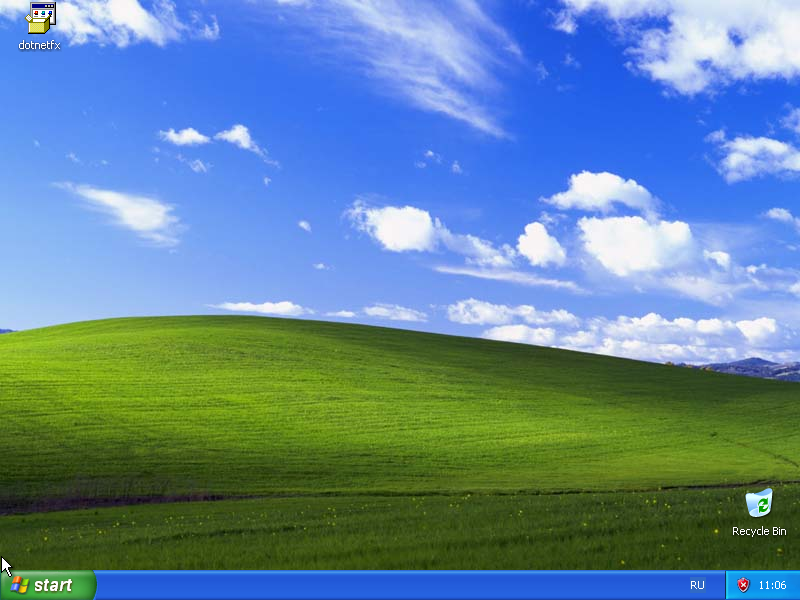
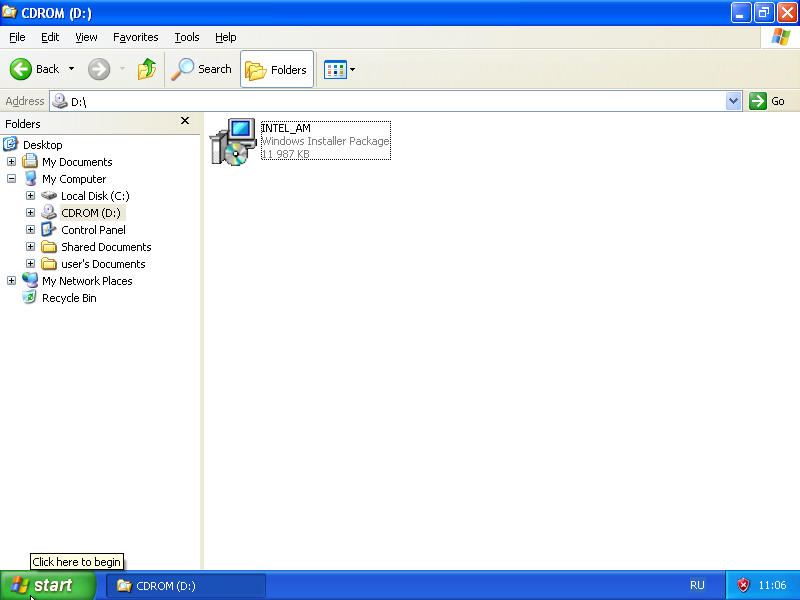
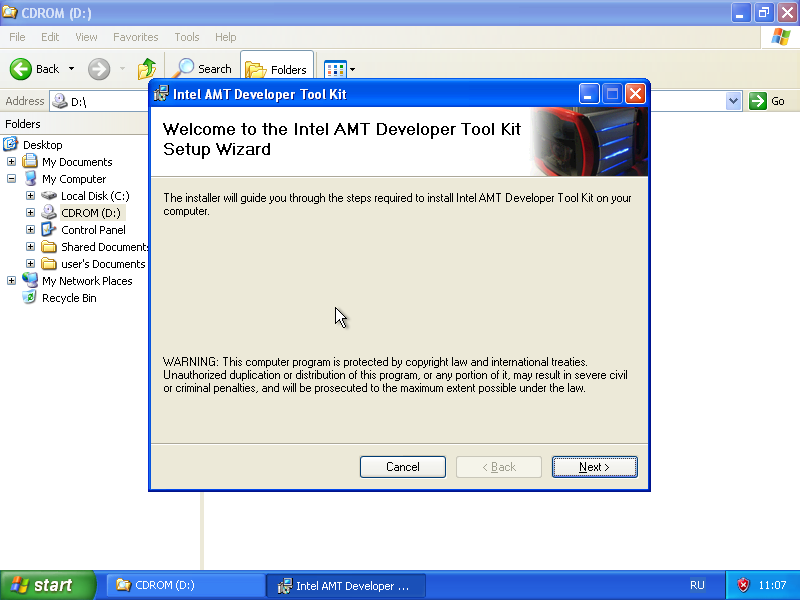
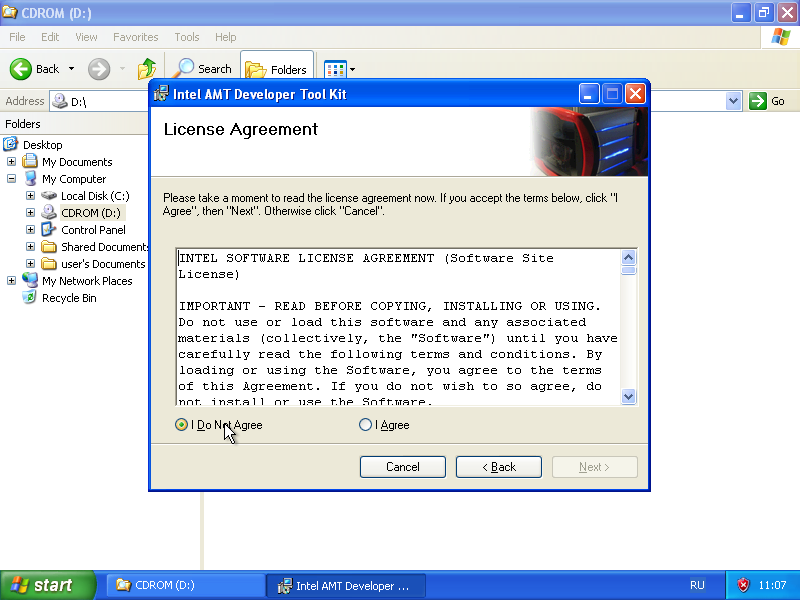
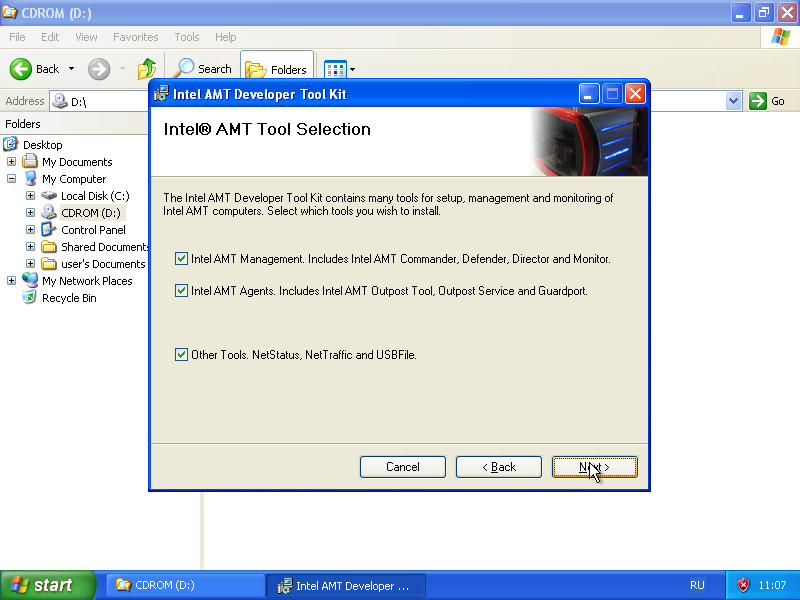
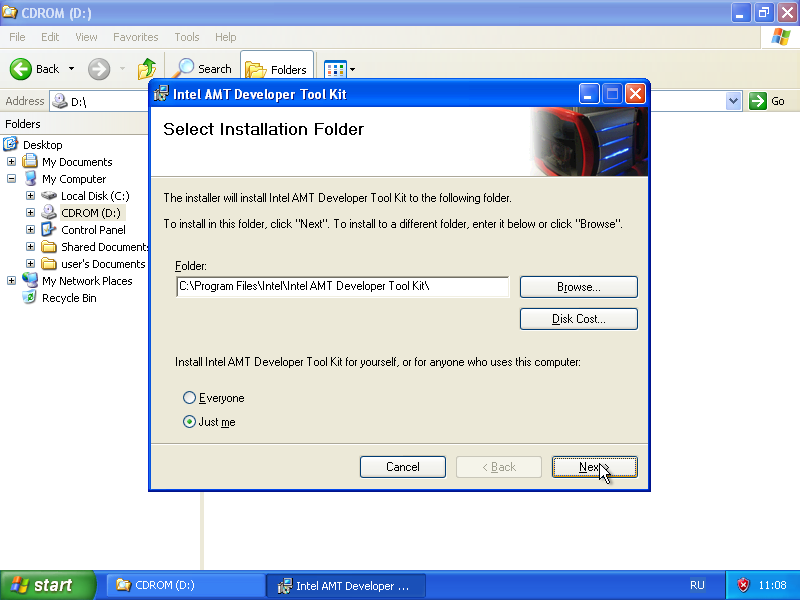

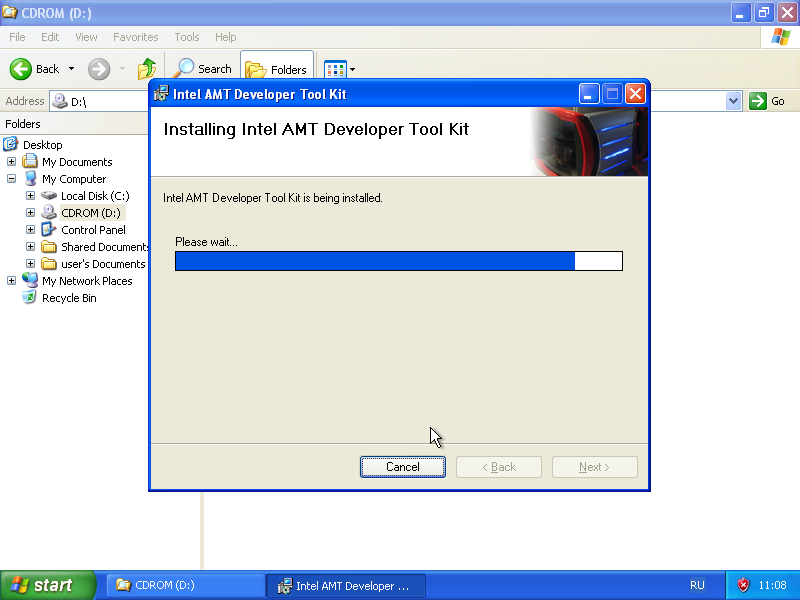

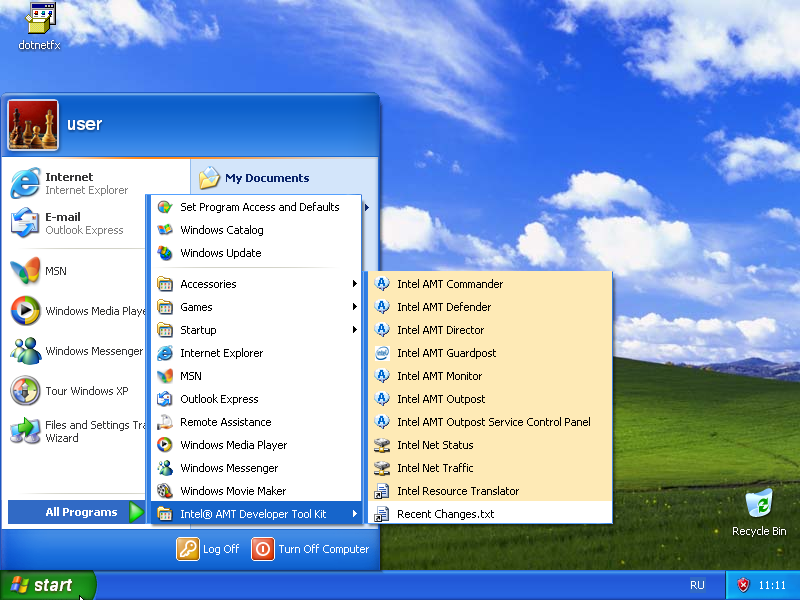
[править] Использование Intel AMT Commander
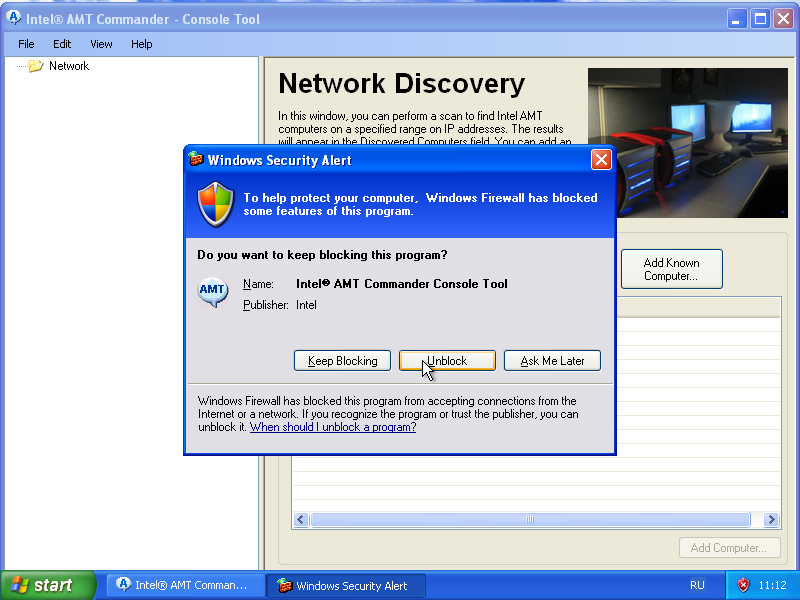
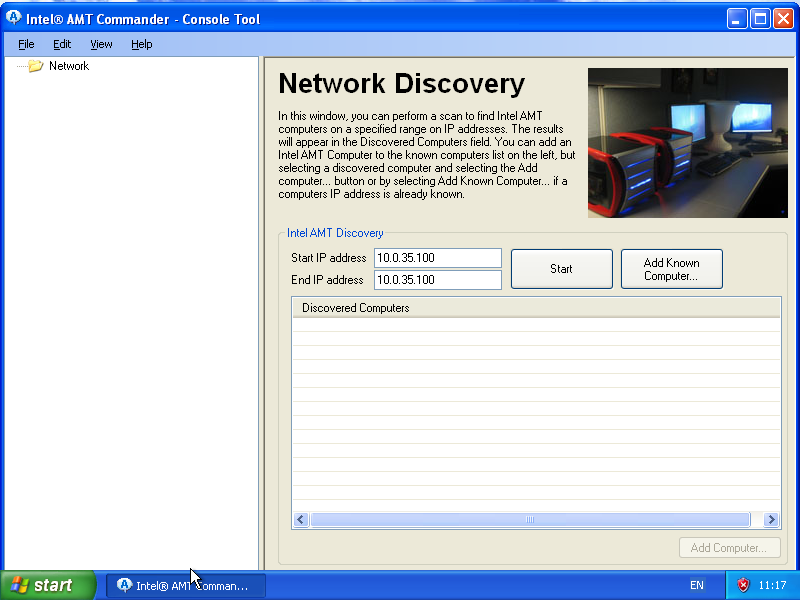
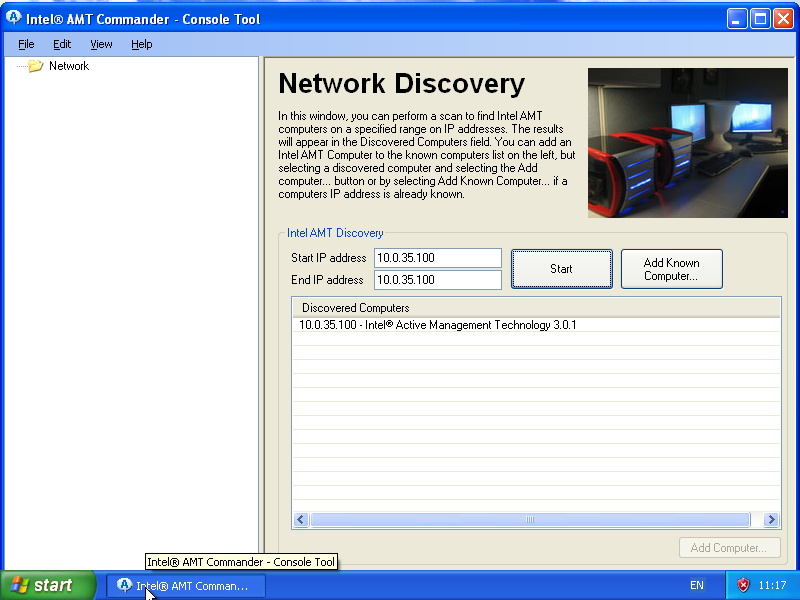
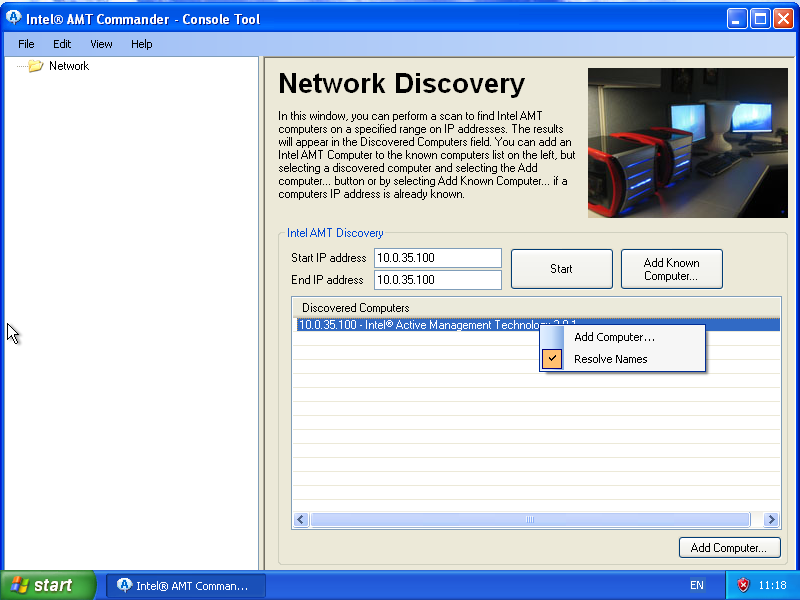
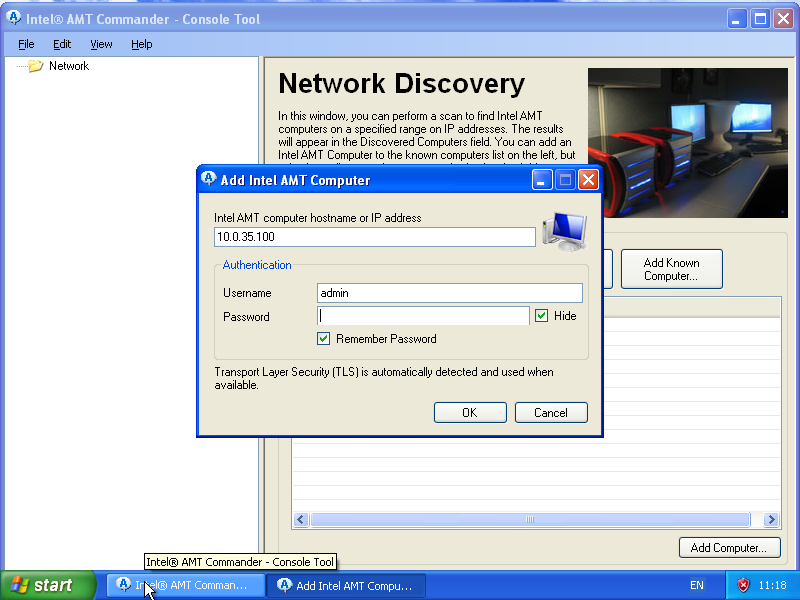
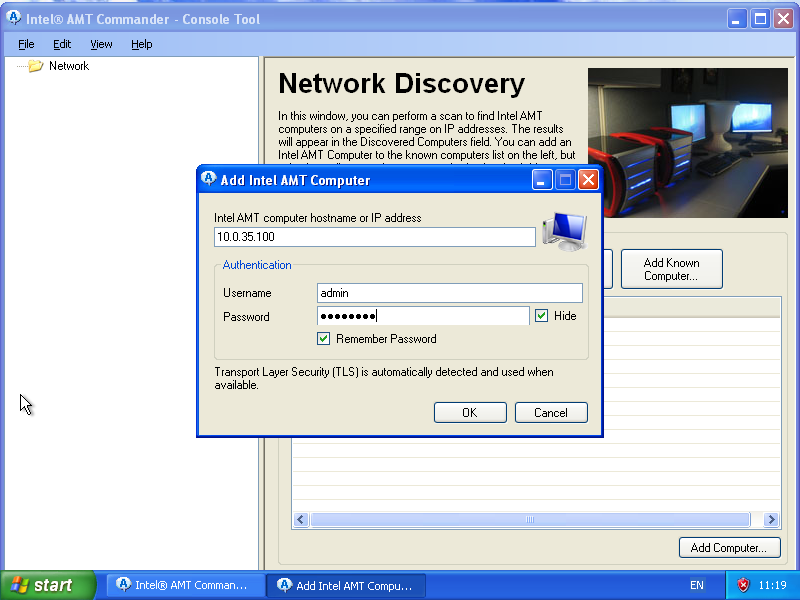
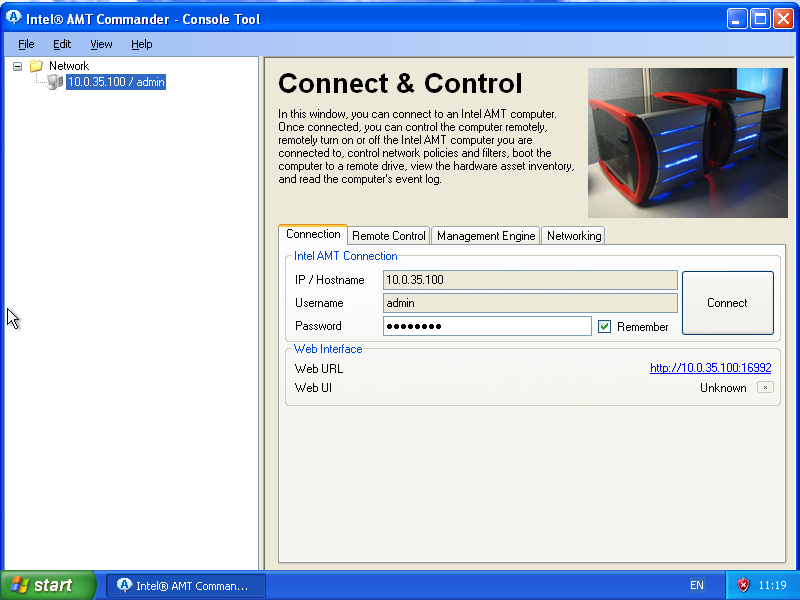
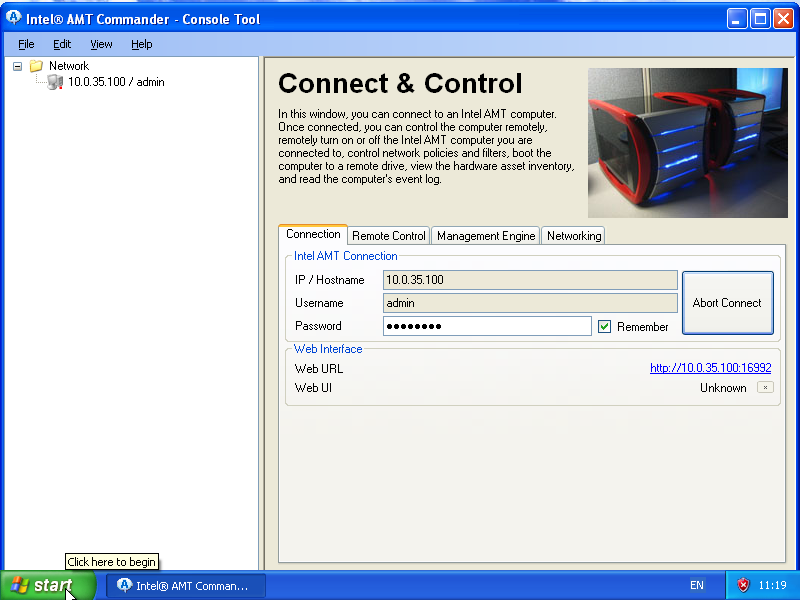
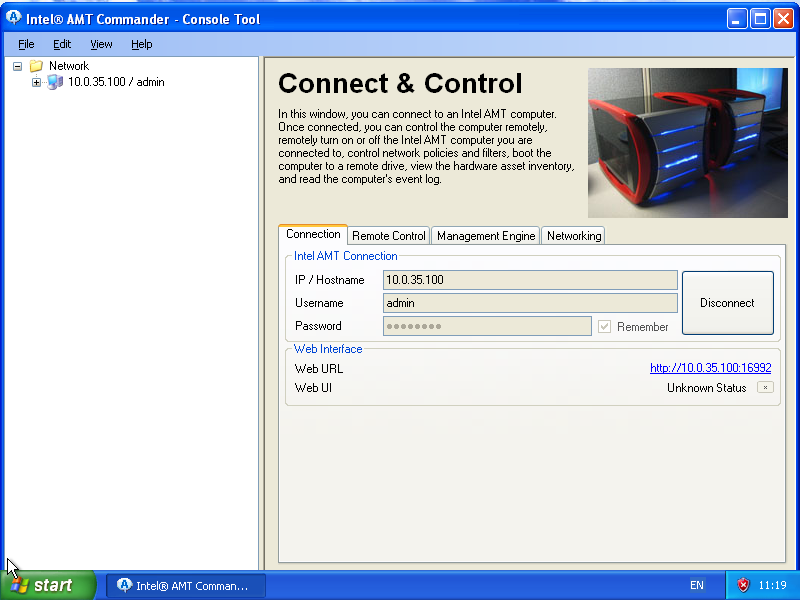
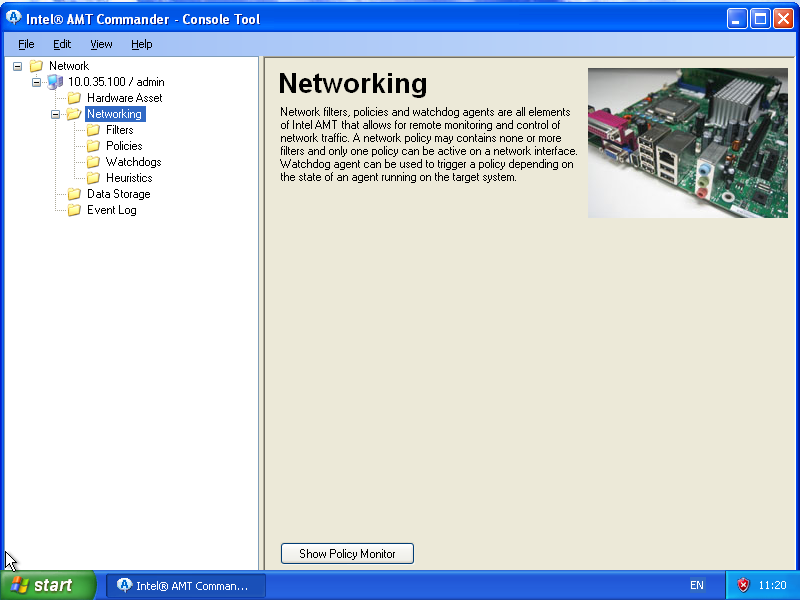
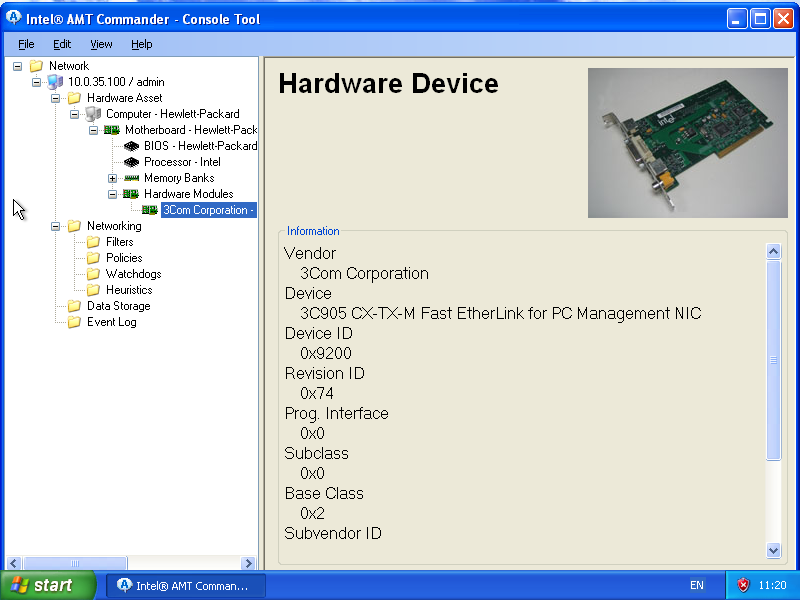
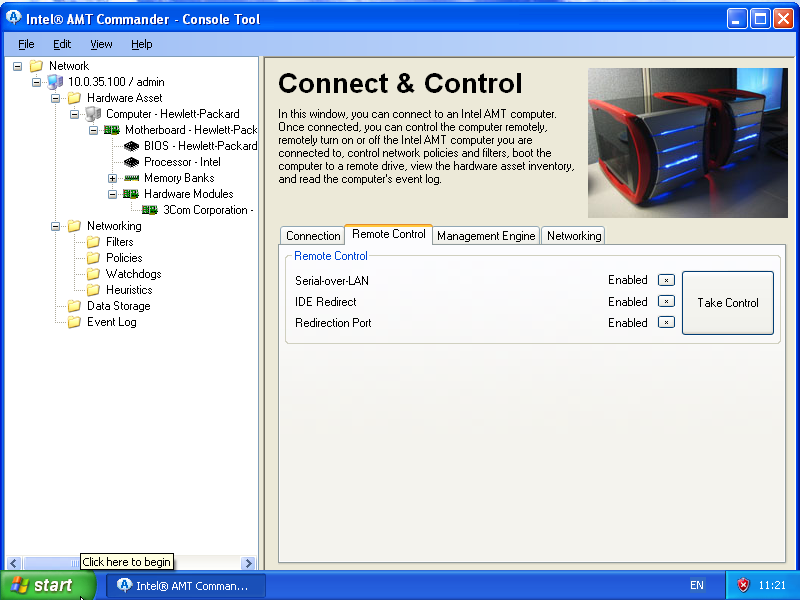
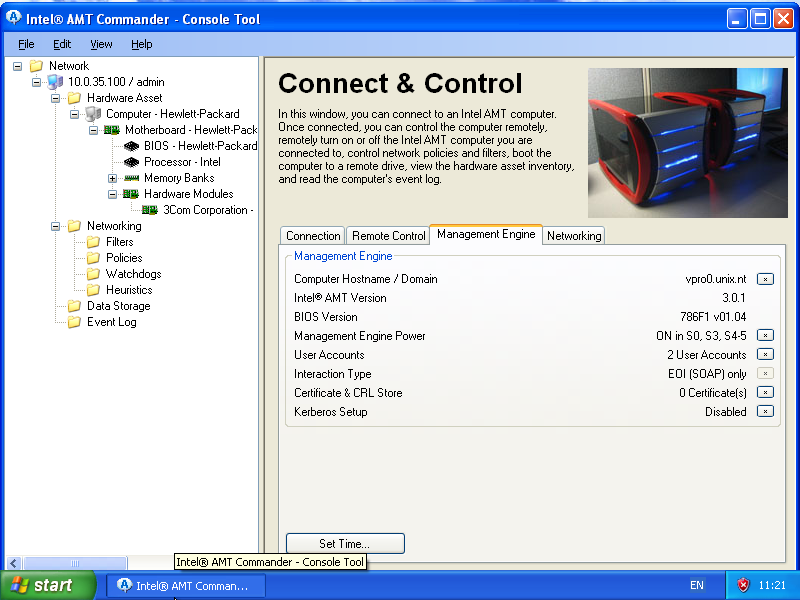
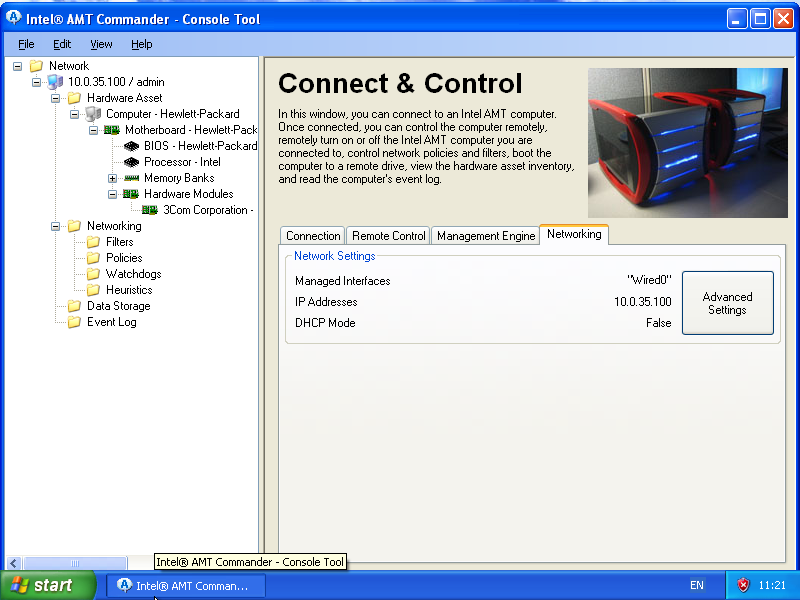
[править] Перенаправление последовательного порта
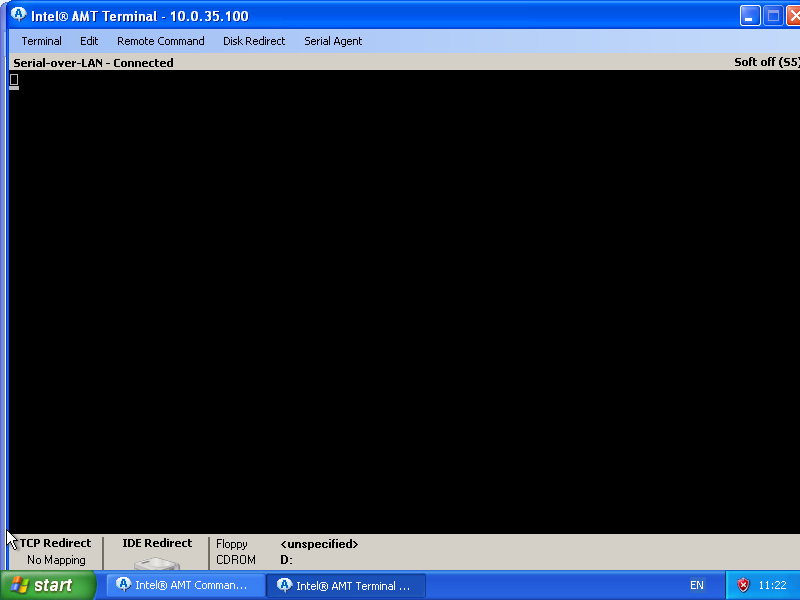
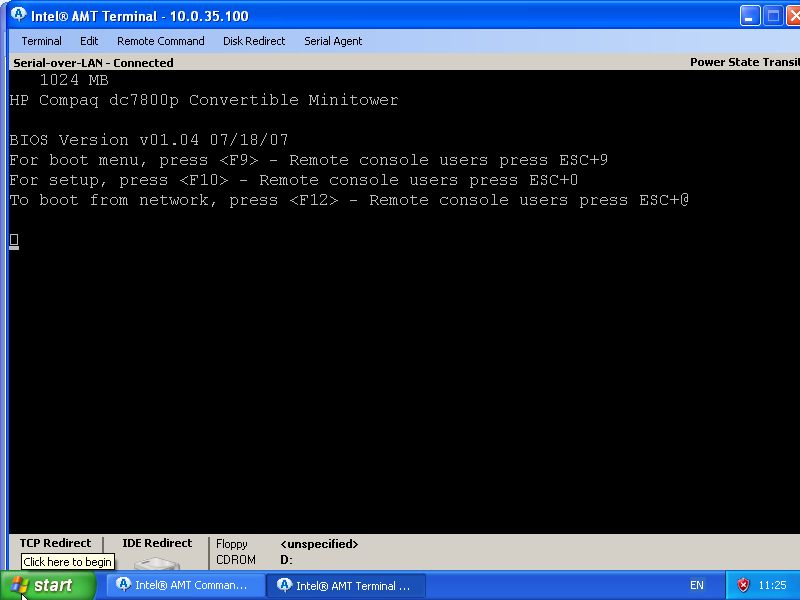
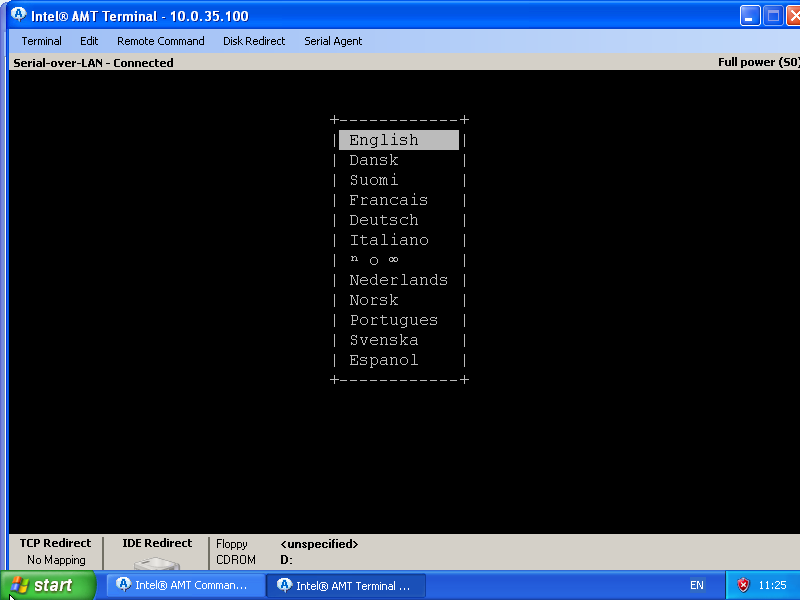
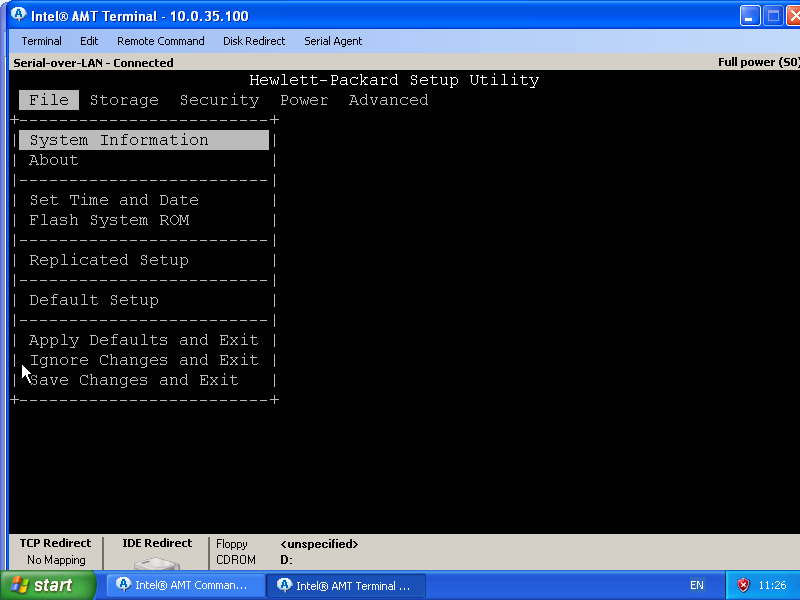
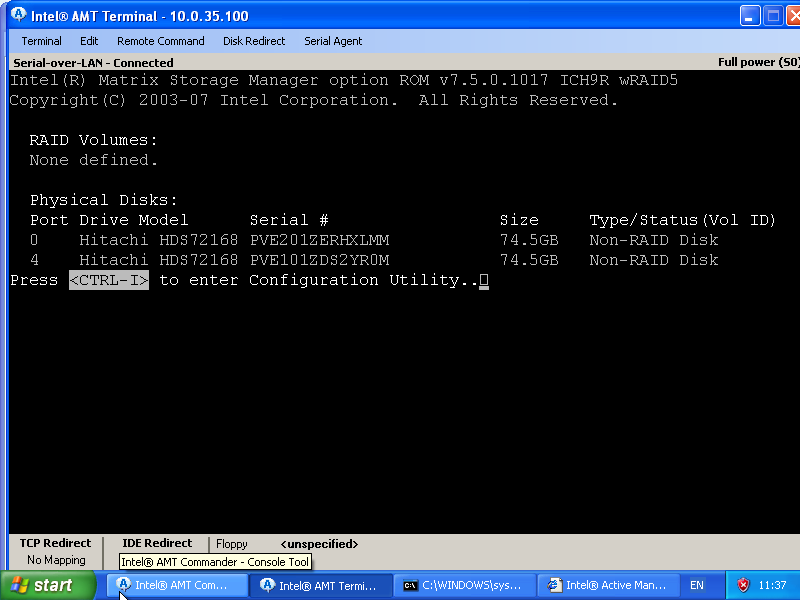
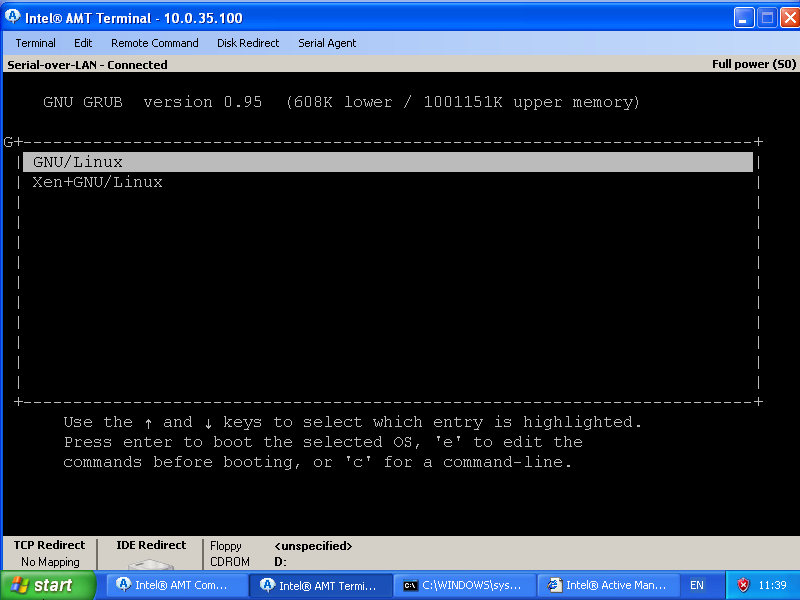
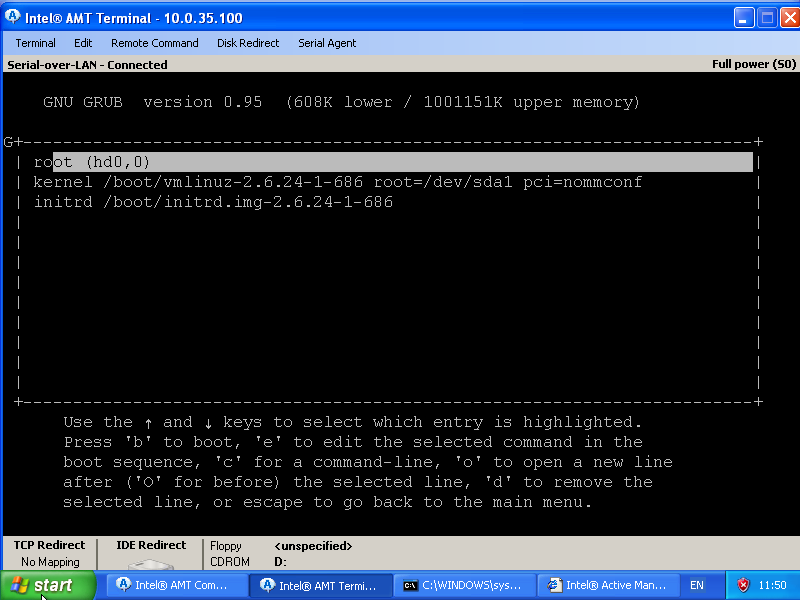

[править] Использование PuTTY для подключения
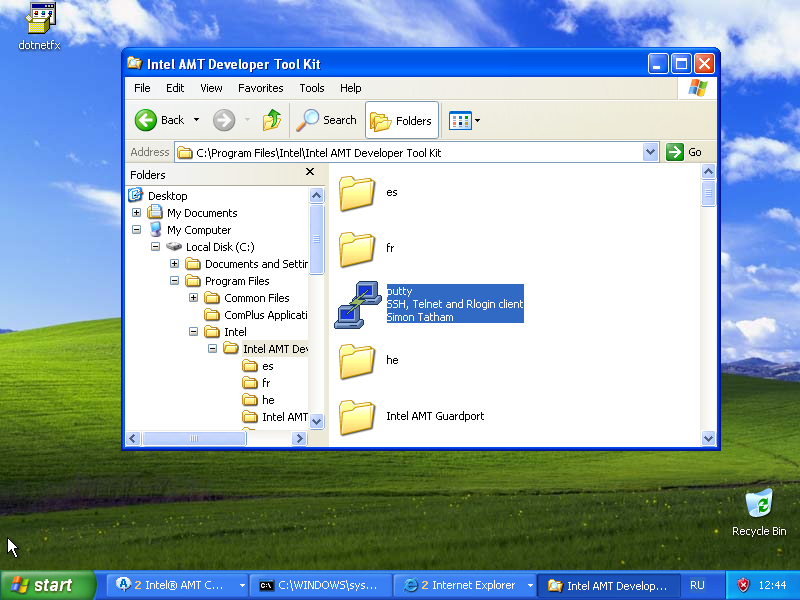
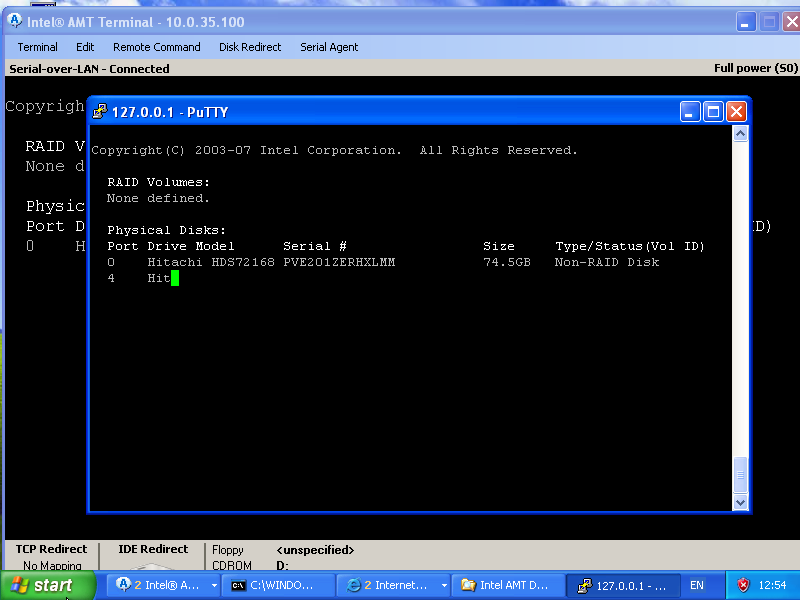
[править] Загрузка операционной системы с перенаправленым консоли на последовательный порт